目录
1、前言2、nvm部署3、node.js部署4、Vue项目框架部署5、下一步计划
相关Web GIS实战信息: 下一篇博客:WebGIS实战:Web GIS开发环境配置
1、前言
Web GIS依托于Web技术,因此也离不开Web的相关框架。本节主要讲的是如何从零开始搭建一个前端开发环境,下一节将以此作为基础,对该开发环境进行具体配置,使得满足Web GIS开发。
注意:目前将计划发表30篇关于Web GIS实战的博客,为了能使您更快地阅读到关于Web GIS实战的内容,请感兴趣的同学关注我!】
博主的初始开发配置:
开发平台:Windows7 X64集成平台:IDEA2020Python版本:3.6【使用Vue-Cli需要用到】Java版本:1.8
2、nvm部署
nvm:用于管理电脑中多个node.js版。因为有时候不同的项目使用不同的node版本,而在运行时只能使用一个node版本,为了应对一台电脑能够兼容不同的node版本,所以产生了这个能自动切换node版本的工具。 下载地址:https://github.com/coreybutler/nvm-windows/releases 安装步骤1:设置nvm安装路径【注意安装路径不能含有汉字、空格】 安装步骤2:设置node库 安装步骤3:检查安装信息 安装步骤4:重启电脑,并输入nvm检查安装是否成功。如果出现下面信息,说明安装成功
3、node.js部署
安装完nvm后,就需要下载需要的node.js版本了 步骤1:输入nvm list avaliable查看有哪些版本可以使用 步骤2:输入nvm install 版本号,安装指定的node版本。 【注意:v15.0.0及以上的版本不支持windows7系统,最低版本的Windows8.1】 步骤3:为了满足其他低版本node项目需要,安装低版本的node 步骤4:输入nvm ls,查看当前安装了哪些node版本 步骤5:输入nvm on,启动nvm的版本控制 步骤6:输入nvm use 版本号,切换其他版本 步骤7:输入npm config set registry https://registry.npm.taobao.org,设置当前node版本的npm镜像
注意:其他nvm命令行
nvm arch :查看电脑的位数
nvm install
nvm list [available] : 查看当前电脑安装的所有node版本
nvm on : 启动nvm的node管理
nvm off : 关闭nvm的node管理
nvm proxy [url] : 设置代理
nvm node_mirror [url] : 设置下载node的镜像
nvm npm_mirror [url] : 设置下载npm的镜像
nvm uninstall
nvm use [version] [arch] : 切换(使用)指定的node版本
nvm root [path] : 查看或设置nvm的安装路径
nvm version : 查看nvm的版本
4、Vue项目框架部署
步骤1:输入npm install -g @vue/cli,下载Vue的脚手架 步骤2:输入vue -V,检查是否安装完成 步骤3:输入vue ui,启动可视化Vue脚手架 步骤4:创建项目 步骤5:填写项目基本信息 步骤6:填写项目配置 勾选:
choose vue version(默认是Vue2.*,具体哪个版本视项目决定)BabelRouterVueXCSS-PreLinterUnit TestingE2E Testing使用配置文件
对应的配置: 步骤7:查看创建的项目
步骤8:用IDEA打开WebGIS项目 步骤9:输入npm install,安装vue相关的库 步骤10:输入npm run serve,运行WebGIS项目 步骤11:按住Ctrl + C,输入Y,结束运行WebGIS项目 步骤12:使IDEA能够识别vue文件,需要安装vue.js插件
5、下一步计划
至此,从零开始搭建一个通用的基于Vue框架的前端项目就完成了。
接下来,需要对这个项目进行配置,使其成为一个Web GIS项目。
请关注博主,获得最新的Web GIS实战信息!谢谢大家。
下一篇博客:WebGIS实战:Web GIS开发环境配置